6.4 ZENworks管理者アカウントの作成
インストール中に、デフォルトのZENworks管理者アカウント(Administrator)が作成されます。このアカウントはスーパー管理者アカウントと呼ばれ、管理ゾーンに対するフル管理権を提供します。
通常、管理タスクを実行する各ユーザに対して管理者アカウントを作成します。これらのアカウントは、スーパー管理者アカウントとして定義したり、制限された権限を持つ管理者アカウントとして定義できます。たとえば、管理ゾーン内のデバイスの検出と登録のみを許可する管理者アカウントをユーザに付与できます。または、デバイスへのバンドルの割り当てのみを許可するアカウントを作成することもできます。または、契約、ライセンス、文書管理などのアセット管理タスクの実行にアカウントを制限することができます。
場合によっては、複数の管理者アカウントに同じ管理権が必要になることがあります。各アカウントに個別に権限を割り当てるのではなく、管理者の役割を作成して、役割に管理権を割り当て、アカウントを役割に追加できます。たとえば、数人の管理者が必要とする管理権を提供するヘルプデスク役割を作成します。
管理者グループを作成することを選択できます。管理者グループに権利と役割を割り当てる場合は、割り当てられた権利と役割はグループ内のすべてのメンバーに適用できます。
6.4.1 管理者アカウントの作成
-
ZENworksコントロールセンターで、[]タブをクリックします。
![[環境設定]ページ [環境設定]ページ](../graphics/configuration_tab_administrators_a.png)
-
[管理者]パネルで、[]>[管理者]の順にクリックして[新しい管理者の追加]ダイアログボックスを表示します。
![[新しい管理者の追加]ダイアログ ボックス [新しい管理者の追加]ダイアログ ボックス](../graphics/administrators_create_new_a.png)
-
次のフィールドに情報を入力します。
[新しい管理者の追加]ダイアログボックスでは、名前またはパスワードを提供して新しい管理者アカウントを作成できます。またはユーザソースの既存のユーザに基づいて新しい管理者を作成できます。 オプションで、ログインしている管理者と同じ権限を新しい管理者に付与できます。
名前とパスワードを提供して新しい管理者を作成する: このオプションは、手動で名前およびパスワードを指定して新しい管理者アカウントを作成する場合にのみ選択してください。
ユーザソース内のユーザを基準にする: このオプションは、ユーザソースからのユーザ情報に基づいて新しい管理者アカウントを作成する場合に選択してください。これを行うには、[]をクリックして、目的のユーザを参照して選択します。
自分の持っているのと同じ権限をこの管理者に付与します: このオプションは、新しい管理者に、現在ログインしている管理者と同じ権利を割り当てます。スーパー管理者権限がある場合は、新しい管理者がスーパー管理者として作成されます。
-
フィールドに入力が完了したら[]をクリックして新しい管理者を[管理者]パネルに追加します。
-
新規の管理者の権限または役割を変更する必要がある場合は、管理者アカウントをクリックしてから[]タブをクリックし、アカウントの詳細を表示します。
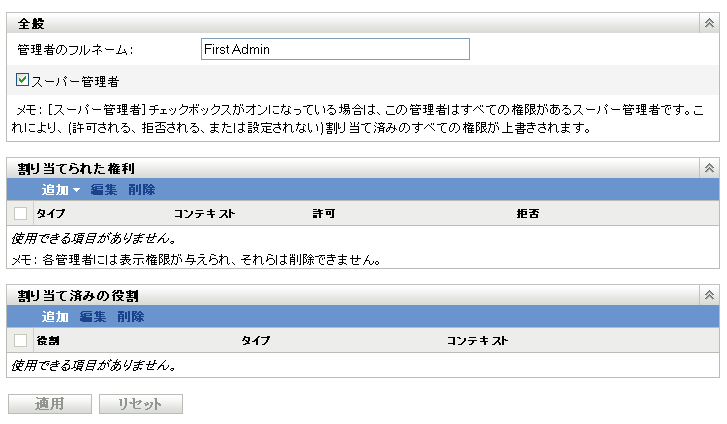
-
[]が選択されている場合は、オプションの選択を解除します。
スーパー管理者権限を変更することはできません。
-
[割り当てられた権限]パネルを使用して割り当てられている権限を変更します。
このページにあるオプションの詳細については、[]ボタンをクリックするか、
管理者権限の管理
(『ZENworks 11 SP2システム管理リファレンス』)を参照してください。 -
[割り当て済みの役割]パネルを使用して、割り当てられている役割を変更します。
このページにあるオプションの詳細については、[]ボタンをクリックするか、
管理者の役割の管理
(『ZENworks 11 SP2システム管理リファレンス』)を参照してください。 -
権限の変更が完了したら、[]をクリックして変更内容を保存します。
ZENworks管理者アカウント、管理者権限、または管理者役割の作成の詳細については、管理者および管理者グループ
(『ZENworks 11 SP2システム管理リファレンス』)を参照してください。
zmanユーティリティでadmin-createコマンドを使用してZENworks管理者アカウントを作成することもできます。詳細については、管理者コマンド
(『ZENworks 11 SP2コマンドラインユーティリティリファレンス』)を参照してください。
6.4.2 管理者グループアカウントの作成
-
ZENworksコントロールセンターで、[]タブをクリックします。
![[環境設定]ページ [環境設定]ページ](../graphics/configuration_tab_administratorsgroups_a.png)
-
[管理者]パネルで、[]>[]の順にクリックして[新しい管理者の追加]ダイアログボックスを表示します。
![[新しい管理者の追加]ダイアログ ボックス [新しい管理者の追加]ダイアログ ボックス](../graphics/administratorsgroup_create_new_a.png)
-
次のフィールドに情報を入力します。
[新しい管理者グループの追加]ダイアログボックスでは、グループ名を提供し、メンバーをグループに追加して、新しい管理者グループアカウントを作成できます。またはユーザソースの既存のユーザグループに基づいて新しい管理者グループを作成できます。各管理者グループ名は固有にする必要があります。
名前を提供しメンバーを追加して新しい管理者グループを作成する: このオプションは、手動で名前を指定し、メンバーを追加して新しい管理者グループアカウントを作成する場合に選択してください。メンバーを追加するには、[]をクリックしてから、目的の管理者を参照して選択します。管理者はいくつでもグループに追加できます。別の管理者グループをグループに追加することはできません。
ユーザソース内のユーザグループを基準にする: このオプションは、ユーザソースからのユーザグループ情報に基づいて新しい管理者グループアカウントを作成する場合に選択してください。これを行うには、[]をクリックして、目的のユーザグループを参照して選択します。
各ユーザグループのユーザメンバーを管理者としてすぐにインポートします。 このオプションを選択すると、選択したユーザグループのユーザメンバーを管理者としてすぐに追加できるようになります。
-
フィールドに入力が完了したら[]をクリックして新しい管理者グループを[管理者]パネルに追加します。
-
新規の管理者グループの権限または役割を変更する必要がある場合は、管理者グループアカウントをクリックしてから、[]タブをクリックし、アカウントの詳細を表示します。
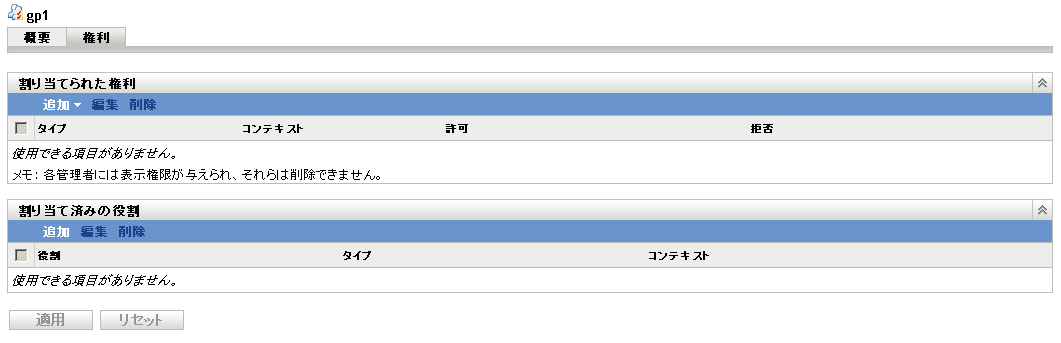
-
[割り当てられた権限]パネルを使用して割り当てられている権限を変更します。
このページにあるオプションの詳細については、[]ボタンをクリックするか、
管理者グループ権限の管理
(『ZENworks 11 SP2システム管理リファレンス』)を参照してください。 -
[割り当て済みの役割]パネルを使用して、割り当てられている役割を変更します。
このページにあるオプションの詳細については、[]ボタンをクリックするか、
管理者の役割の管理
(『ZENworks 11 SP2システム管理リファレンス』)を参照してください。 -
権限の変更が完了したら、[]をクリックして変更内容を保存します。
ZENworks管理者グループアカウント、管理者権限、または管理者役割の作成の詳細については、管理者および管理者グループ
(『ZENworks 11 SP2システム管理リファレンス』)を参照してください。